iPhone4S 5 5C iPad 2 3 4 mini降级平刷教程
iPad mini2 iOS11.0.2降级到iOS11.0.1图文 教程
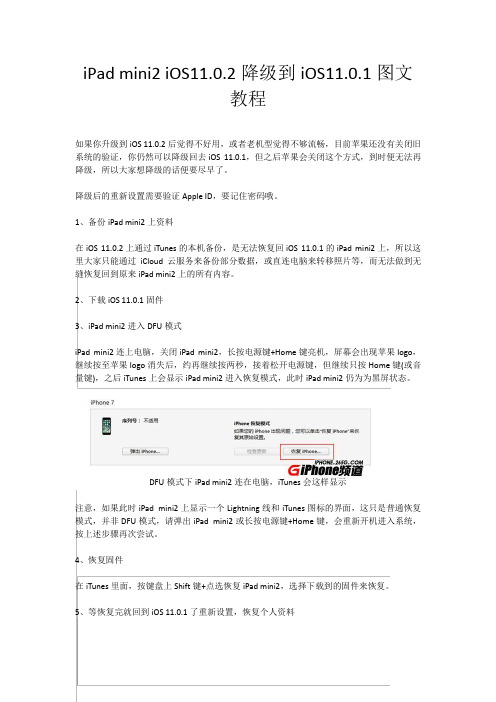
iPad mini2 iOS11.0.2降级到iOS11.0.1图文
教程
如果你升级到iOS 11.0.2后觉得不好用,或者老机型觉得不够流畅,目前苹果还没有关闭旧系统的验证,你仍然可以降级回去iOS 11.0.1,但之后苹果会关闭这个方式,到时便无法再降级,所以大家想降级的话便要尽早了。
降级后的重新设置需要验证Apple ID,要记住密码哦。
1、备份iPad mini2上资料
在iOS 11.0.2上通过iTunes的本机备份,是无法恢复回iOS 11.0.1的iPad mini2上,所以这里大家只能通过iCloud云服务来备份部分数据,或直连电脑来转移照片等,而无法做到无缝恢复回到原来iPad mini2上的所有内容。
2、下载iOS 11.0.1固件
3、iPad mini2进入DFU模式
iPad mini2连上电脑,关闭iPad mini2,长按电源键+Home键亮机,屏幕会出现苹果logo,继续按至苹果logo消失后,约再继续按两秒,接着松开电源键,但继续只按Home键(或音量键),之后iTunes上会显示iPad mini2进入恢复模式,此时iPad mini2仍为为黑屏状态。
DFU模式下iPad mini2连在电脑,iTunes会这样显示
注意,如果此时iPad mini2上显示一个Lightning线和iTunes图标的界面,这只是普通恢复模式,并非DFU模式,请弹出iPad mini2或长按电源键+Home键,会重新开机进入系统,按上述步骤再次尝试。
4、恢复固件
在iTunes里面,按键盘上Shift键+点选恢复iPad mini2,选择下载到的固件来恢复。
5、等恢复完就回到iOS 11.0.1了重新设置,恢复个人资料。
iphone4降级
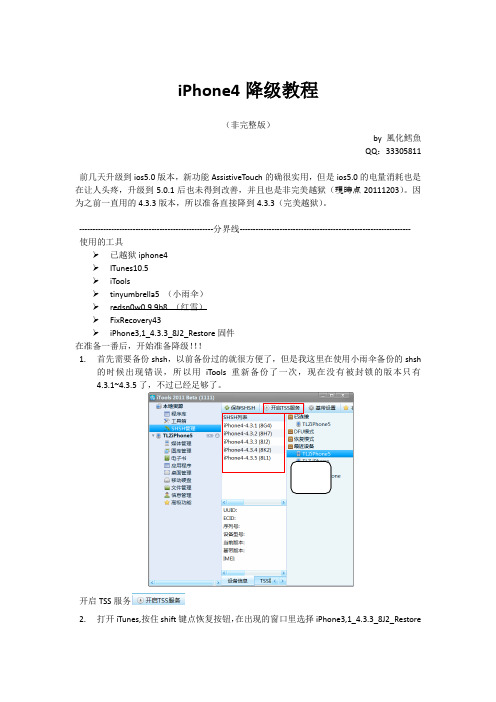
iPhone4降级教程(非完整版)by 風化鱈魚QQ:33305811前几天升级到ios5.0版本,新功能AssistiveTouch的确很实用,但是ios5.0的电量消耗也是在让人头疼,升级到5.0.1后也未得到改善,并且也是非完美越狱(現時点20111203)。
因为之前一直用的4.3.3版本,所以准备直接降到4.3.3(完美越狱)。
--------------------------------------------------分界线----------------------------------------------------------------使用的工具已越狱iphone4ITunes10.5iToolstinyumbrella5 (小雨伞)redsn0w0.9.9b8 (红雪)FixRecovery43iPhone3,1_4.3.3_8J2_Restore固件在准备一番后,开始准备降级!!!1.首先需要备份shsh,以前备份过的就很方便了,但是我这里在使用小雨伞备份的shsh的时候出现错误,所以用iTools重新备份了一次,现在没有被封锁的版本只有4.3.1~4.3.5了,不过已经足够了。
开启TSS服务2.打开iTunes,按住shift键点恢复按钮,在出现的窗口里选择iPhone3,1_4.3.3_8J2_Restore固件,确认。
注意的是一定要开启iTunesHelper 服务。
(鼠标右击任务栏,选择“启动任务管理器“在进程栏里可以查看)在这一步有人成功了,也有人失败了,反正我这里失败了,80%左右的时候出现1013错误,手机跳回到恢复模式。
如果出现错误可以继续往下看。
3. 这时侯先别点确定,打开Fixrecovery43文件夹,把zlib1.dll 文件,放到C:/windows/system32 文件目录下。
4. 打开FIXrecovery43.exe ,软件会显示,等待设备进入DFU 模式,OK ,再把手机关机进入DFU 模式,进入DFU 模式后,fixrecovery43自动开始运行,等到运行完毕后,Shift +fixrecovery43会自动关闭,手机开始载入,稍等片刻手机就会自动重启,OK。
iPhone4SiPad2iPad3(支持iOS5.1.1)降级教程
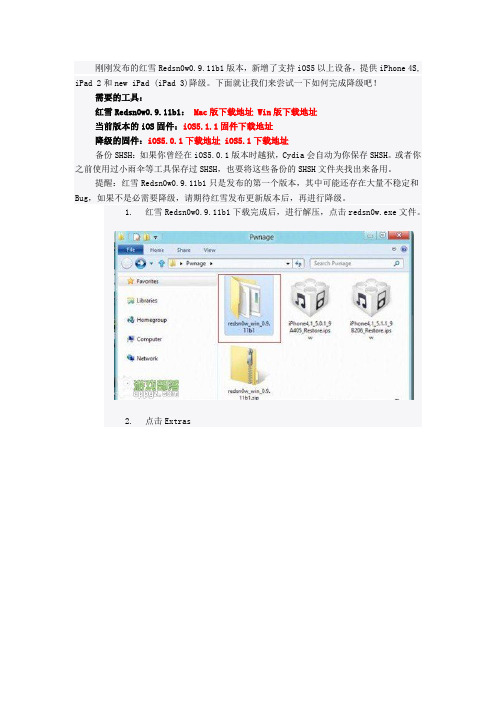
刚刚发布的红雪Redsn0w0.9.11b1版本,新增了支持iOS5以上设备,提供iPhone 4S, iPad 2和new iPad (iPad 3)降级。
下面就让我们来尝试一下如何完成降级吧!需要的工具:红雪Redsn0w0.9.11b1:Mac版下载地址Win版下载地址当前版本的iOS固件:iOS5.1.1固件下载地址降级的固件:iOS5.0.1下载地址iOS5.1下载地址备份SHSH:如果你曾经在iOS5.0.1版本时越狱,Cydia会自动为你保存SHSH。
或者你之前使用过小雨伞等工具保存过SHSH,也要将这些备份的SHSH文件夹找出来备用。
提醒:红雪Redsn0w0.9.11b1只是发布的第一个版本,其中可能还存在大量不稳定和Bug,如果不是必需要降级,请期待红雪发布更新版本后,再进行降级。
1.红雪Redsn0w0.9.11b1下载完成后,进行解压,点击redsn0w.exe文件。
2.点击Extras3.点击Even more4.点击Restore5.点击IPSW6.选择你要降级的固件7.红雪Redsn0w会弹出提示,提示你要降级的版本,并要求你选择iPhone4S 当前版本的固件。
红雪Redsn0w会提示你将恢复你的设备固件,你设备上的所有原有数据都会抹除。
特别重要注意:由于iTunes不支持将数据恢复到老版本的数据。
所以你无法在降级后,使用iTunes恢复此前的通讯录、日程表、程序和游戏等备份数据!请使用确认可以无视固件版本恢复数据的工具,提前备份iPhone4S的个人数据!8.选择SHSH验证红雪Redsn0w在对保存的SHSH验证过后,将自动开始自制降级固件。
9.注意,红雪Redsn0w会自动完成固件恢复过程,不需要通过iTunes。
10.如果出现下面这个页面,就说明你降级成功了。
iPadmini2升级后怎么降级

iPadmini2升级后怎么降级?
部分用户在升级了ios11后觉得不好用,接下来就说说iOS11怎么降级,iOS11降级教程
工具/原料
PP助手
iphone
方法/步骤
1
ios11降级之前需要在“设置”中,将TouchID选项关闭
2
然后电脑端需要安装上PP助手,手机连接电脑端,连接成功后在主页面选择安装移动端3
选择顶部导航栏的“一键刷机”按钮,然后选择需要降级的固件,需要注意的是只能选择尚未关闭验证的版本
4
固件下载完成后就可以点击“立即刷机”,然后选择是否需要“保留用户资料刷机”,或者刷机前进行数据备份,之后就可以“确认刷机信息”
5
刷机降级过程中,可以查看到刷机的进度,以及在进行的任务
6
最后,当看到“刷机成功”的字样之后,就说明刷机降级已经完成了
7
降级完成之后重新启动一次手机,然后就可以正常使用了
END
注意事项
在刷机降级的过程中请保持手机电量充足.。
苹果iOS老设备降级工具!满血复活,流畅到哭!

苹果iOS老设备降级工具!满血复活,流畅到哭!众所周知苹果在发布新iOS 版本后,就会对旧版本进行关闭验证通道,也就是升级后,不能降级。
这让一些配置比较低的iOS 老设备,升级新系统变得卡顿不流畅,也无法正常降级回去旧系统版本。
这让很多iOS 用户很不爽,不能像安卓一样随便刷机降级,恢复初始的系统。
苹果官方是这样表示的:'不允许降级时为了安全考虑,需要不断修复漏洞,才能保证安全性'。
其实在很早前苹果官方开放了旧款设备的系统降级验证通道,允许老设备降级到iOS 10.2 - 10.3,但是开放时间不到一个小时,苹果就关闭了验证通道,之后就再也没开放过降级通道了。
虽然苹果官方不让降级,现在有开发制作了iOS 老设备降级工具「LeetDown」支持A7 设备完美降级iOS 10.3.3 版本,如果你手头刚好还在用这些老设备可以试试看。
LeetDown介绍使用「LeetDown」软件必须macOS 系统,要求11.0 - 11.2.3 版本,目前不支持 Windows 系统。
如果你没有 Mac 电脑,其实也可以通过虚拟机的方式来安装 macOS 或者黑果,具体看下面的文章。
•一键在 VMware 虚拟机快速体验 macOS Catalina (10.15)•VMware Workstation虚拟机安装MacOS Mojave 教程•体验安装黑果系统,真滴真滴很不错!•傻瓜式安装 macOS 苹果系统,只要你有手就会•非苹果电脑 macOS 10.13 - 11.2.3 镜像下载可降级的设备:支持的型号iPhone 5s、iPad Air1、iPad mini2,可降级的版本iOS 10.3.3。
降级教程:由锋哥手头的 iPad mini2 刚好坏了,所以下面的教程来源威锋网。
1.首先你先下载到10.3.3 的固件,可以通过爱思助手下载。
最好也备份下手机的资料。
2.运行「LeetDown」软件,点击 Select 10.3.3 iPSW 选择下载好的 iOS 固件。
iPhone4完美降级平刷iOS5.1.1 教程 大更新支持全系设备
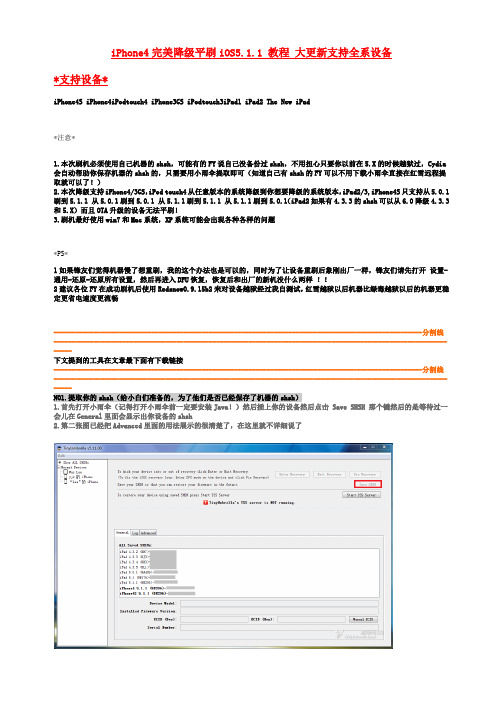
iPhone4完美降级平刷iOS5.1.1 教程大更新支持全系设备*支持设备*iPhone4S iPhone4iPodtouch4 iPhone3GS iPodtouch3iPad1 iPad2 The New iPad*注意*1.本次刷机必须使用自己机器的shsh,可能有的FY说自己没备份过shsh,不用担心只要你以前在5.X的时候越狱过,Cydia 会自动帮助你保存机器的shsh的,只需要用小雨伞提取即可(知道自己有shsh的FY可以不用下载小雨伞直接在红雪远程提取就可以了!)2.本次降级支持iPhone4/3GS,iPod touch4从任意版本的系统降级到你想要降级的系统版本,iPad2/3,iPhone4S只支持从5.0.1刷到5.1.1 从5.0.1刷到5.0.1 从5.1.1刷到5.1.1 从5.1.1刷到5.0.1(iPad2如果有4.3.3的shsh可以从6.0降级4.3.3和5.X)而且OTA升级的设备无法平刷!3.刷机最好使用win7和Mac系统,XP系统可能会出现各种各样的问题*PS*1如果锋友们觉得机器慢了想重刷,我的这个办法也是可以的,同时为了让设备重刷后象刚出厂一样,锋友们请先打开设置-通用-还原-还原所有设置,然后再进入DFU恢复,恢复后和出厂的新机没什么两样!!2建议各位FY在成功刷机后使用Redsnow0.9.15b2来对设备越狱经过我自测试,红雪越狱以后机器比绿毒越狱以后的机器更稳定更省电速度更流畅------------------------------------------------------------------------------------------------------分割线------------------------------------------------------------------------------------------------------------------下文提到的工具在文章最下面有下载链接------------------------------------------------------------------------------------------------------分割线------------------------------------------------------------------------------------------------------------------NO1.提取你的shsh(给小白们准备的,为了他们是否已经保存了机器的shsh)1.首先打开小雨伞(记得打开小雨伞前一定要安装Java!)然后插上你的设备然后点击 Save SHSH 那个键然后的是等待过一会儿在General里面会显示出你设备的shsh2.第二张图已经把Advanced里面的用法展示的很清楚了,在这里就不详细说了------------------------------------------------------------------------------------------------------分割线------------------------------------------------------------------------------------------------------------------NO2.进入刷机教程了本次的刷机有3种方法,建议刷iPhone的FY使用第1/3种方法来刷机,使用iPad,iPod touch的FY只能使用第2/3种方法刷机*方法一:先做一个去基带的固件然后利用shsh整合一个新的固件,这种方法有一个优点,刷机后iPhone不会出现错误-1)步骤:1打开Redsn0w0.9.13Dev4,点击Extras2点击Custom IPSW 然后在弹出来的对话框中选择你下载好的官方固件,然后打开,然后等待.......3然后再次打开Redsn0w点Extras 再选择SHSH blobs4点击Stitch后再点击IPSW选择上一步做好的去基带的固件(就是前面带NO_BB的那个)5然后点击Local(shsh保存在本地的选择单击这个加载shsh)并选择小雨伞已经提取好的shsh,打开或者点击Remote (已经确定自己备份了shsh的FY请点击这个,Redsn0w会自动远程获取你的shsh,前提是请插上你的设备!),然后等待.........6最后打开Redsnow,点Entras,然后点Pwned DFU按照红雪的指示把你的设备进入DFU模式最后打开iTunes Shift+恢复加上你的制作好的固件刷机截图的最右侧从上到下依次是制作好的要刷机的固件去基带固件官方的iPhone固件------------------------------------------------------------------------------------------------------分割线------------------------------------------------------------------------------------------------------------------*方法二:直接使用下载好的固件加上shsh制作固件但是iPhone在刷机的最后会出现未知错误-1,需要用Redsn0w把iPhone 踢出恢复模式才能刷机成功建议iPhone用户不使用这种方法,iPod touch3 iPad1用户可以使用这个办法步骤:1打开Redsn0w0.9.14b2,点击Extras 选择SHSH blobs2点击Stitch后再点击IPSW选择下载好的官方的固件3然后点击Local(shsh保存在本地的选择单击这个加载shsh)并选择小雨伞已经提取好的shsh打开或者点击Cydia(已经确定自己备份了shsh的FY请点击这个,Redsn0w会自动远程获取你的shsh,前提是请插上你的设备!),然后等待......... 4接下来打开Redsnow,点Entras,然后点Pwned DFU按照红雪的指示把你的设备进入DFU模式最后打开iTunes Shift+恢复加上你的制作好的固件刷机5如果你刷iPhone使用了这个方法在最后一步会出现未知错误-1并且iPhone出现一个iTunes图标,此时不要担心再次打开Redsn0w点Entras ,然后点Recovery fix 再手动对设备进入DFU然后iPhone的回复就完成!(至于手动进DFU的方法上面已经给出了)截图的最右侧从上到下依次是制作好的要刷机的固件官方的iPhone固件要是手动的话可以按照这个步骤来1、按住电源开关键———————————————3秒2、保持按住电源键不要松开,同时按住home键——10秒3、松开电源键,保持按住home键————————15秒------------------------------------------------------------------------------------------------------分割线------------------------------------------------------------------------------------------------------------------*方法三:使用最新版的Redsn0w直接刷511,此方法步骤简单适合所有FY!而且是用于所有的设备这里要注意iPhone4/3GS在平刷的时候基带不会升级(红雪的官方博客上是这样说的,具体的我因为设备基带都是最高版本的无法测试,所以建议有锁的FY还是使用前两种方法吧!)还有iPhone4S平刷以后基带会升级到3004!(有锁得4S用户要特别注意现在3004的基带可以解锁!卡贴在X宝上有卖的,价格大概100元左右,而且听说不支持电信的卡!)还有现在的固件是OTA升级的FY你们的机器不能平刷1.打开Reds0w0.9.15b2并点击Extras2.点击Even More,然后点击Restore,然后再点击IPSW选择正确的固件,然后Redsnow会提醒你让设备进入DFU模式(具体的怎么操作在教程后面有提到)3然后点击Local(shsh保存在本地的选择单击这个加载shsh)或者点击Cydia(已经确定自己备份了shsh的FY请点击这个,Redsn0w会自动远程获取你的shsh,前提是请插上你的设备!)并选择小雨伞已经提取好的shsh,打开4然后会出现一系类的对话框,点击是(Y)即可,然后就是等待------------------------------------------------------------------------------------------------------分割线------------------------------------------------------------------------------------------------------------------NO3.手动进入DFU模式方法1、按住电源开关键———————————————3秒2、保持按住电源键不要松开,同时按住home键——10秒3、松开电源键,保持按住home键————————15秒如果设备黑屏了说明你你成功了,如果没有请重来------------------------------------------------------------------------------------------------------分割线------------------------------------------------------------------------------------------------------------------NO4.下载区域*下载须知*1. JAVA是配合小雨伞的,使用小雨伞必须安装JAVA!这里说一下小雨伞和第一步的使用小雨伞备份shsh都是给小白们准备的因为他们不确定自己是否保存了设备的shsh所以要小雨伞确定一下机器是否有保存shsh2.说明一下要是你是用的是iPod touch3和iPad1使用第二种刷机方法的话请下载Redsn0w0.9.14b2否则下载0.9.13dev4做完固件刷机会出现错误31943如果你是iPhone4/3GS用户的话如果你使用第一种方法的话请下载Redsnow0.9.13dev4!要是使用第二种方法的话请下载Redsn0w0.9.14b2!否则会出现各种未知错误!4使用第三种方法的请下载Redsn0w0.9.15b2。
iphone4 6.1.3降级教程

6.1.3降级教程,按步骤操作。
《苹果4可以降级》,4S和5现在还不能降,希望以后可以降。
1.下载爱思助手后安装2.安装好打开,在左下角有一个一键刷机(看图1),点一下,会出现(看图2)3.点一下查询SHSH,会出现(看图3)4按照操作方式进DFU摸式,(看图4)(请不会进DFU摸式的机友按照步骤一步一步来)有人半小时都进不了DFU摸式,自己进不了神仙也帮不了你。
5成功进入DFU摸式后出现(看图5)这就是你查到的SHSH,如果查不到,你就不能降级了,查到了,看有那些版本,去下载你想降级的版本固件,在爱思助手中间,有一个固件下载。
6.这时点一下右上方的《选择固件》会弹出一个窗口,这时你找到你要降级的固件点一下那个版本后点打开(看图6)7.这时看一下(图7)的最下面是不是你选的那个固件,然后把右下角的阻止itunes自动弹出打上勾8.这时可以点立即刷机了,等个7到15分钟左右,有的电脑快,有的电脑慢,会出现(图8)9.刷完后开机激活正常可以用了后,就可以开始越狱了10点一键越狱,左下角)------在点开机越狱(右上角)《你是开着机的就点开机越狱,是关机越狱就点关机越狱》开始后会出现(图9)等一会就会完成越狱了。
,此教程专门给小白用,一看就会,没技术含量图1.jpg(5 KB, 下载次数: 68)图2.jpg(14 KB, 下载次数: 28)图3.jpg(58 KB, 下载次数: 22)图4.jpg(27 KB, 下载次数: 33)图5.jpg(120 KB, 下载次数: 22)图6.jpg(77 KB, 下载次数: 41)图7.jpg(144 KB, 下载次数: 29)图8.jpg(70 KB, 下载次数: 12)图9.jpg(75 KB, 下载次数: 18)来自威锋网。
iPhone5iPad234mini完美刷机降级8.4.1教程

iPad2.5_8.4.1.ipsw iPad2.6_8.4.1.ipsw iPad2ห้องสมุดไป่ตู้7_8.4.1.ipsw iPod 5: iPod5.1_8.4.1.ipsw 3、将设备越狱,以上设备所有iOS版本爱思助手均已经支持越狱,直接到爱思助手一键越狱选 择对应版本即可。 降级操作步骤:
1、首先需要将设备进入kDFU模式。
返回桌面打开KDFUAPP,依次打开四个按钮(失败就重复点就好了),都打开后点击绿色的 enter kDFU。屏幕黑下去就进kDFU模式了
2、进入KDFU模式后,打开爱思助手并重新连接设备,点击进入“刷机越狱 --> 专业刷机”界面, 点击“导入固件”,选择已下好的自制固件;
3、导入固件后,点击“立即刷机”,然后会出现提示刷自制固件存在一定风险,此时点“强制 刷机”刷机将会继续;
4、接下来爱思助手将会自动开始刷机,保持数据线连接稳定,等待刷机完成;
2进入kdfu模式后打开爱思助手并重新连接设备点击进入刷机越狱专业刷机界面点击导入固件选择已下好的自制固件
iPhone5iPad234mini完美刷机降级 8.4.1教程
32位设备将设备越狱后,进入KDFU模式,可以直接使用爱思助手刷自制固件将系统降级至 8.4.1系统,以下是详细步骤
支持以下设备无SHSH降级8.4.1
iPad 4 iPad3.4_8.4.1.ipsw iPad3.5_8.4.1.ipsw iPad3.6_8.4.1.ipsw
iPad 3: iPad3.1_8.4.1.ipsw iPad3.2_8.4.1.ipsw iPad3.3_8.4.1.ipsw
iPad 2 ipad2.1_8.4.1.ipsw iPad2.5_8.4.1.ipsw ipad2.1_8.4.1.ipsw iPad2.4_8.4.1.ipsw
- 1、下载文档前请自行甄别文档内容的完整性,平台不提供额外的编辑、内容补充、找答案等附加服务。
- 2、"仅部分预览"的文档,不可在线预览部分如存在完整性等问题,可反馈申请退款(可完整预览的文档不适用该条件!)。
- 3、如文档侵犯您的权益,请联系客服反馈,我们会尽快为您处理(人工客服工作时间:9:00-18:30)。
iPhone4S/5/5C iPad/23/4/mini降级平刷教程
自从32位设备9.35和10.3.3越狱发布后,32位设备所有iOS版本均已支持越狱。
越狱也就意味着有些设备可以实现降级了。
不过本次降级仍需要SHSH备份,如果你有SHSH备份可以实现随意降级该版本。
支持所有32位设备:
iPhone 4s、iPhone 5、iPhone 5c、iPad 2、iPad 3、iPad 4、iPad mini、iPod touch 5G
可以降级到iOS版本
有SHSH备份的iOS 7-iOS 9
必须要有本设备的SHSH备份,无论在哪里备份的都可以,如果本机没有SHSH 那就无法使用该教程降级
需要工具
1、Futurerestore(降级刷机工具)工具下载futurerestore.zip
iPhone5/5c 10.x降级请下载此工具包futurerestore-for5-5c-10.3.3.rar
2、爱思助手(提供越狱、固件下载、SHSH下载、刷机依赖文件)
3、iTunes(提供设备连接电脑的驱动)
4、需降级版本的官方固件(通过爱思助手下载)
注意(必看,出错了回来看看):
1、必须要自己手机的SHSH,别人的不行。
2、任何情况下路径必须不能有中文,爱思助手安装路径(工具路径)尽量不要带空格,如果有空格,输命令时路径加引号,不知道怎么操作就更换路径。
3、进KDFU必须要用自制固件,如果是非自制固件虽然提示成功,设备也黑屏,但是那个不是KDFU,识别不出来;这时重启手机,自制一个固件重新进入。
4、如果是iPhone4s/iPad降6.1.3可直接用爱思助手一键刷机,无需用此工具降;iPhone5/iPad4可直接用OTA的方法降级8.4.1,点击参考教程。
※如果降级遇到任何问题可以添加爱思助手客服QQ:4008227229进行反馈。
降级步骤
第一步:验证SHSH
1、通过爱思助手查询并下载本机需要降级版本的SHSH文件,必须是连接自己设备下载的SHSH才有用,如果已有SHSH则无需下载;
2、将下载的Futurerestore中所有文件解压后复制到爱思助手安装目录,运行wndGui.exe打开降级工具;
3、点击验证SHSH,然后点击按钮选择对应官方固件和SHSH文件,点击确定会自动验证和补全SHSH文件;多出的后缀名为.bak文件是原始SHSH文件的备份,无需用到;后缀名.plist文件为修改后的文件,下一步需要用到。
4、将验证通过SHSH文件和对应iOS版本官方固件复制到爱思助手安装目录中。
第二步:设备进KDFU
1、将设备越狱,越狱后在cydia中安装“open SSH”和“Core Utilities”插件。
2、点击爱思助手工具箱中“打开SSH通道”;如果是iOS 10以上系统,安装以上上个插件后重启设备后再激活越狱,然后再“打开SHH通道”;
3、点击降级工具中点击“进入KDFU”,然后选择任意此设备自制固件(自制固件教程),设备会自动进入KDFU模式,一定要用自制固件,官方固件无法正确进入。
KDFU模式为黑屏,可以重新插拔数据线连接爱思助手,检测到DFU模式则代表进入成功。
第三步:降级刷机
1、上一步将设备成功进入KDFU模式后,点击“立刻刷机”运行Futurerestore。
2、然后在命令行工具中输入
libfuturerestore.exe --latest-baseband --use-pwndfu
-t D:\abc\i4Tools7\iPhone4,1_9.1(13B143)_000002CA44143D4B(3067748826443).pl ist D:\abc\i4Tools7\iPhone4,1_9.1_13B143_Restore.ipsw
红字为SHSH文件和官方固件实际路径,根据自己情况修改
3、输入完成后按回车运行后,会自动开始刷机,等待刷机完成。
